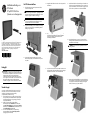Installatiehandleiding voor
LCD-scherm
HP ap5000 All-In-One
Systeem voor verkooppunten
© Copyright 2010 Hewlett-Packard Development Company, L.P.
De informatie in deze publicatie kan zonder kennisgeving worden gewijzigd.
De enige garanties die gelden voor HP-producten en -diensten zijn de
garanties die worden beschreven in de garantievoorwaarden behorende bij
deze producten en diensten. Aan de informatie in deze publicatie kunnen
geen aanvullende rechten worden ontleend. HP is niet aansprakelijk voor
technische fouten, drukfouten of weglatingen in deze publicatie.
Afgedrukt in
Tweede editie: mei 2010
Belangrijk!
VOORZICHTIG: De VGA-poort van de HP ap5000 All-In-One
Point Systeem voor verkooppunten is een VGA-poort met voeding,
die het LCD-scherm in dit pakket van stroom voorziet. Als u een
autonome monitor op de VGA-poort aansluit die geen
ondersteuning biedt voor de VGA-functie met voeding, moet u
ervoor zorgen dat u eerst de stekker van de autonome monitor in
het stopcontact steekt voordat u het verkooppuntsysteem
inschakelt, om mogelijke schade aan de monitor te voorkomen.
Voordat u begint
Voorat u de vacuüm-fluorescentiedisplay (VFD) vervangt door het
LCD-scherm, moet u de stroom naar de seriële poort van de VFD
uitschakelen in het hulpprogramma Computer Setup
(Computerinstallatie). U doet dit als volgt:
1. Start de computer opnieuw op en druk op direct aan het begin
van het opstarten op de toets F10 voordat de computer opstart
naar het besturingssysteem; zo krijgt u toegang tot Computer
Setup (Computerinstallatie).
2. Selecteer in Computer Setup (Computerinstallatie)
achtereenvolgens het menu Advanced (Geavanceerd) en de
opties Super IO Configuration (Super IO-configuratie), Serial Port
2 (Seriële poort 2), Standard Mode/5v (Standaardmodus/5v) en
tot slot Standard Mode (Standaardmodus).
3. Ga naar het menu Exit (Afsluiten) van Computer Setup
(Computerinstallatie) en selecteer Save Changes and Exit
(Wijzigingen opslaan en afsluiten).
Het LCD-scherm installeren
1. Schakel de stroomtoevoer naar het systeem uit en haal het
netsnoer uit het stopcontact.
WAARSCHUWING! Om ernstig letsel te voorkomen,
moet u ervoor zorgen dat het netsnoer is losgekoppeld van het
stopcontact voordat u het LCD-scherm installeert. Als u dit niet
doet, kunt u mogelijk een elektrische schok krijgen.
VOORZICHTIG: Om schade aan het systeem te voorkomen, moet
u ervoor zorgen dat het netsnoer is losgekoppeld van het
stopcontact voordat u het LCD-scherm installeert.
2. Verwijder de I/O-afdekking aan de onderkant door omlaag te
drukken op de twee lipjes boven aan de afdekking 1 en de
afdekking weg te draaien 2.
3. Voordat u het LCD-scherm installeert, moet u de vacuüm-
fluorescentiedisplay (VFD) aan de achterkant van de ap5000
verwijderen.
4. Koppel de seriële kabel van de VFD los van het I/O-paneel aan
de achterkant.
5. Verwijder de plastic scharnierbeugelafdekking door beide
bovenkanten van de afdekking naar buiten te trekken 1 en
vervolgens de afdekking recht naar achteren van de
scharnierbeugel te trekken 2.
6. Verwijder de twee schroeven onder de VFD 1 en trek de VFD van
het systeem af 2. Schuif de VFD-kabel naar buiten door het gat in
het midden van het scharnier van het aanraakscherm 3.
7. Geleid de VGA-kabel naar buiten door het gat in het midden van
het scharnier van het aanraakscherm 1. Zorg ervoor dat de twee
lipjes aan de achterkant van het LCD-scharnier zijn uitgelijnd met
de twee sleuven op het scharnier van het aanraakscherm 2.
8. Houd het LCD-scherm stevig vast terwijl u de twee schroeven
bevestigt waarmee het LCD-scharnier aan het scharnier van het
aanraakscherm wordt bevestigd.
OPMERKING: Plaats beide schroeven gedeeltelijk voordat u ze
volledig vastdraait.
9. Bevestig de scharnierbeugelafdekking weer door de bovenkanten
van de afdekking over de zijkanten van de beugel te plaatsen 1
en vervolgens de onderkant van de afdekking op de beugel te
drukken, zodat deze op zijn plaats vastklikt 2.

10. Sluit de VGA-kabel aan op de VGA-connector op het I/O-paneel
aan de achterkant. Zorg ervoor dat u de twee schroeven
vastdraait waarmee het kabeluiteinde vastzit aan de connector.
11. Plaats de I/O-afdekking terug door de lipjes aan de onderkant
van de afdekking in de sleuven aan de basis van het
aanraakscherm te steken 1 en de bovenkant van de afdekking
erop te draaien, zodat deze op zijn plaats vastklikt 2.
12. Sluit het netsnoer weer aan en druk op de aan/uit-knop op het
I/O-paneel.
Bedieningsknoppen van het LCD-scherm Federal Communications Commission Notice
This equipment has been tested and found to comply with the limits for
a Class A digital device, pursuant to Part 15 of the FCC Rules. These
limits are designed to provide reasonable protection against harmful
interference when the equipment is operated in a commercial
environment. This equipment generates, uses, and can radiate radio
frequency energy and, if not installed and used in accordance with the
instructions, may cause harmful interference to radio communications.
Operation of this equipment in a residential area is likely to cause
harmful interference, in which case the user will be required to correct
the interference at personal expense.
Modifications
The FCC requires the user to be notified that any changes or
modifications made to this device that are not expressly approved by
Hewlett-Packard Company may void the user's authority to operate the
equipment.
Cables
Connections to this device must be made with shielded cables with
metallic RFI/EMI connector hoods in order to maintain compliance with
FCC Rules and Regulations.
Kennisgeving voor de Europese Unie
Dit product voldoet aan de volgende EU-richtlijnen:
• Laagspanningsrichtlijn 2006/95/EG
• EMC-richtlijn 2004/108/EG
• Richtlijn voor ecologische ontwerpen 2009/125/EG, indien van
toepassing
Dit product voldoet alleen aan de CE-richtlijnen wanneer de
stroomvoorziening gebeurt d.m.v. de juiste CE-gemarkeerde
wisselstroomadapter van HP.
Hiermee wordt voldaan aan de toepasselijke geharmoniseerde
Europese standaarden (Europese normen) die vermeld staan in de EU
Verklaring van conformiteit uitgegeven door Hewlett-Packard voor dit
product of deze productfamilie.
Deze naleving wordt aangegeven door de volgende
conformiteitsmarkering die op het product is aangebracht:
De officiële EU-verklaring van conformiteit voor dit apparaat kunt u
vinden op http://www.hp.eu/certificates
Voor wettelijke kwesties neemt u contact op met Hewlett-Packard
GmbH, HQ-TRE, Herrenberger Strasse 140, 71034 Boeblingen,
Duitsland.
Gelokaliseerde versies van dit document
Gelokaliseerde versies van dit document zijn te vinden op
http://www.hp.com te vinden in de volgende talen:
• Braziliaans Portugees
• Engels
• Nederlands
• Frans
• Duits
• Bahasa Indonesisch
• Italiaans
• Japans
• Koreaans
• Vereenvoudigd Chinees
• Spaans
• Traditioneel Chinees
• Thais
Nr. Knop Omschrijving
1
Reset/Exit Druk hierop om het LCD-scherm automatisch aan te
passen. Als het OSD-menu is geopend, drukt u op
deze knop om het OSD-menu af te sluiten.
2
Enter/
Menu
Als het OSD-menu is geopend, drukt u op deze
knop om naar een menu of submenu te gaan. Als
het OSD-menu niet is geopend, drukt u op deze
knop om het te openen.
3
Left/Down Druk hierop om naar links of omlaag te gaan in een
OSD-menu.
4
Right/Up Druk hierop om naar rechts of omhoog te gaan in
een OSD-menu.
5
Power
On/Off
Druk hierop om het LCD-scherm in of uit te
schakelen.
XXXX*
Deze markering is geldig
voor niet-telecomproducten
en EU-geharmoniseerde
telecomproducten (bijv.
Bluetooth).
Deze markering is geldig voor EU niet-
geharmoniseerde Telecomproducten.
*Aangemelde instantienummer
(enkel gebruikt indien van toepassing -
raadpleeg het productlabel)
-
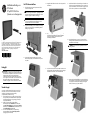 1
1
-
 2
2
HP ap5000 All-in-One Base Model Point of Sale System Installatie gids
- Type
- Installatie gids
- Deze handleiding is ook geschikt voor
Gerelateerde papieren
-
HP ap5000 All-in-One Point of Sale System Installatie gids
-
HP ap5000 All-in-One Point of Sale System Referentie gids
-
HP ap5000 All-in-One Point of Sale System Installatie gids
-
HP ap5000 All-in-One Point of Sale System Installatie gids
-
HP ap5000 All-in-One Point of Sale System Installatie gids
-
HP RP7 Retail System Model 7800 Referentie gids
-
HP RP7 Retail System Model 7100 Base Model Referentie gids
-
HP COMPAQ 19 INCH FLAT PANEL MONITORS Handleiding
-
HP 21 inch Flat Panel Monitor series Handleiding
-
Compaq 20 inch Flat Panel Monitor series Handleiding